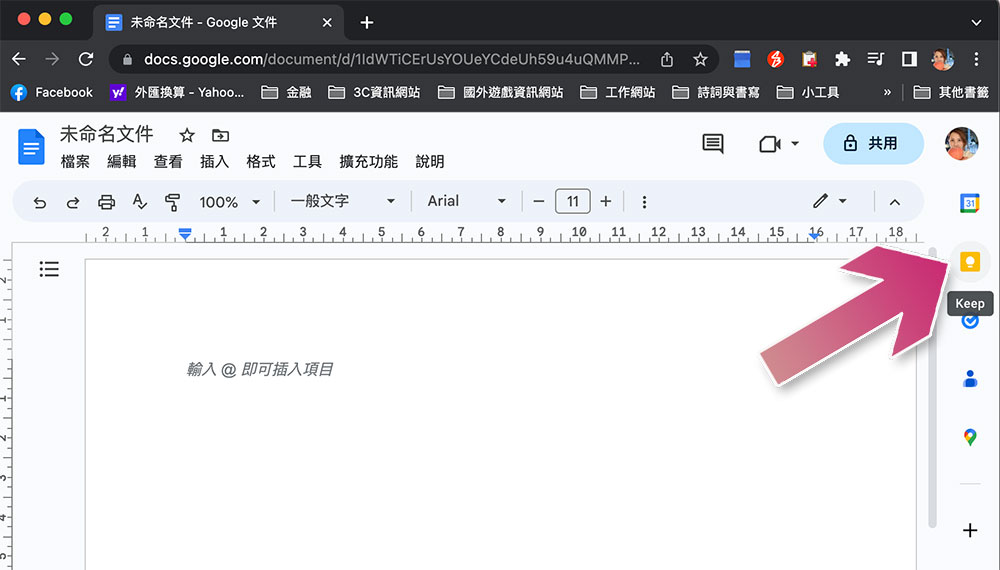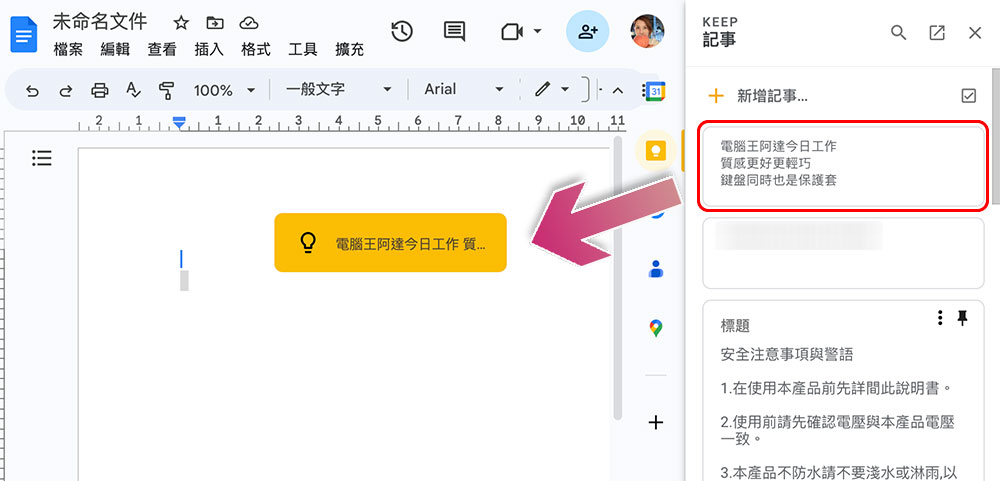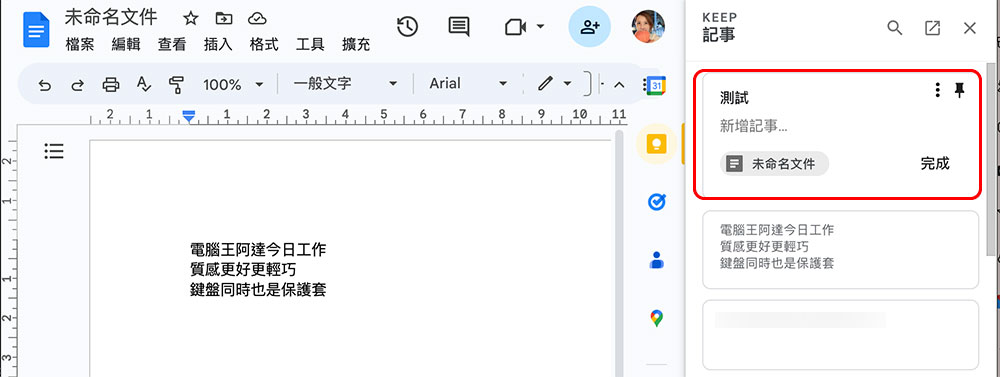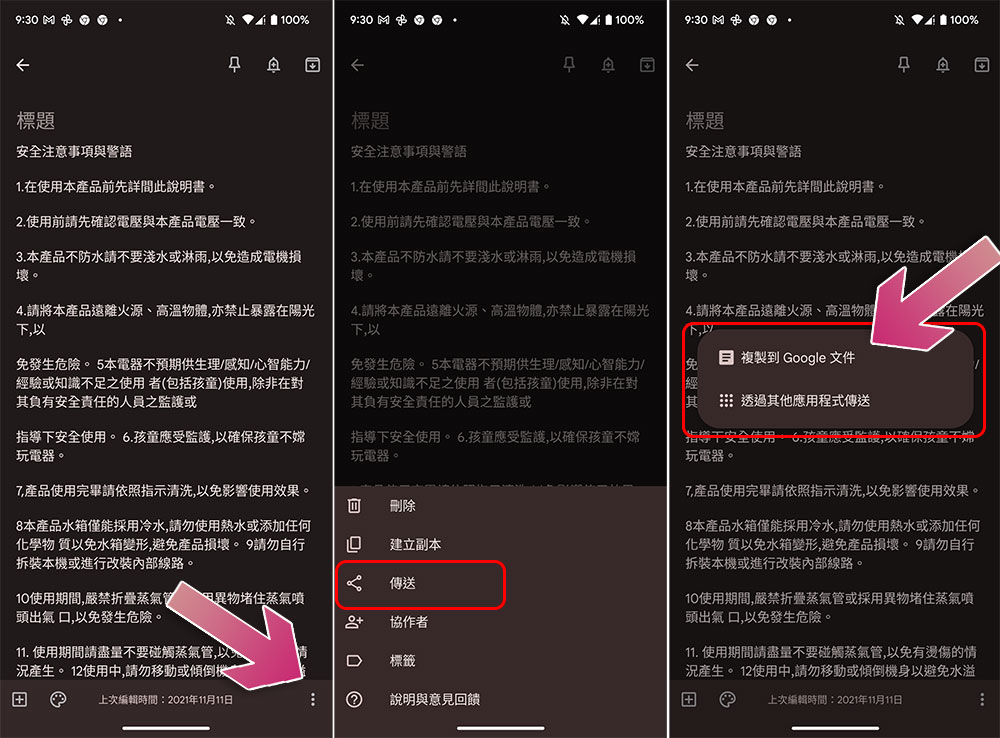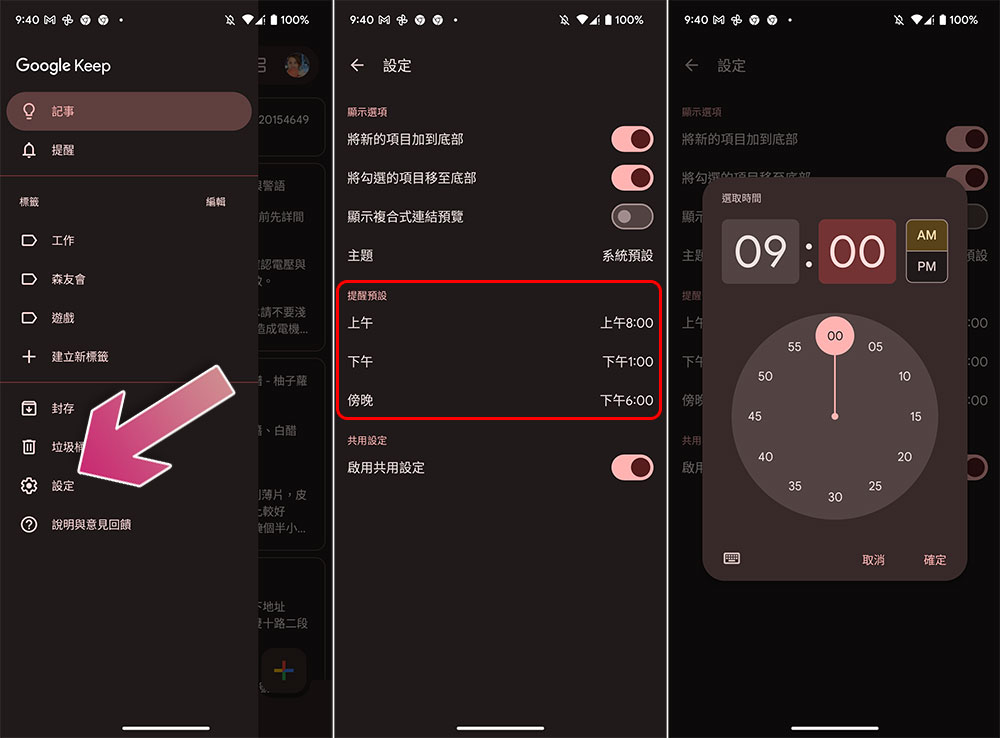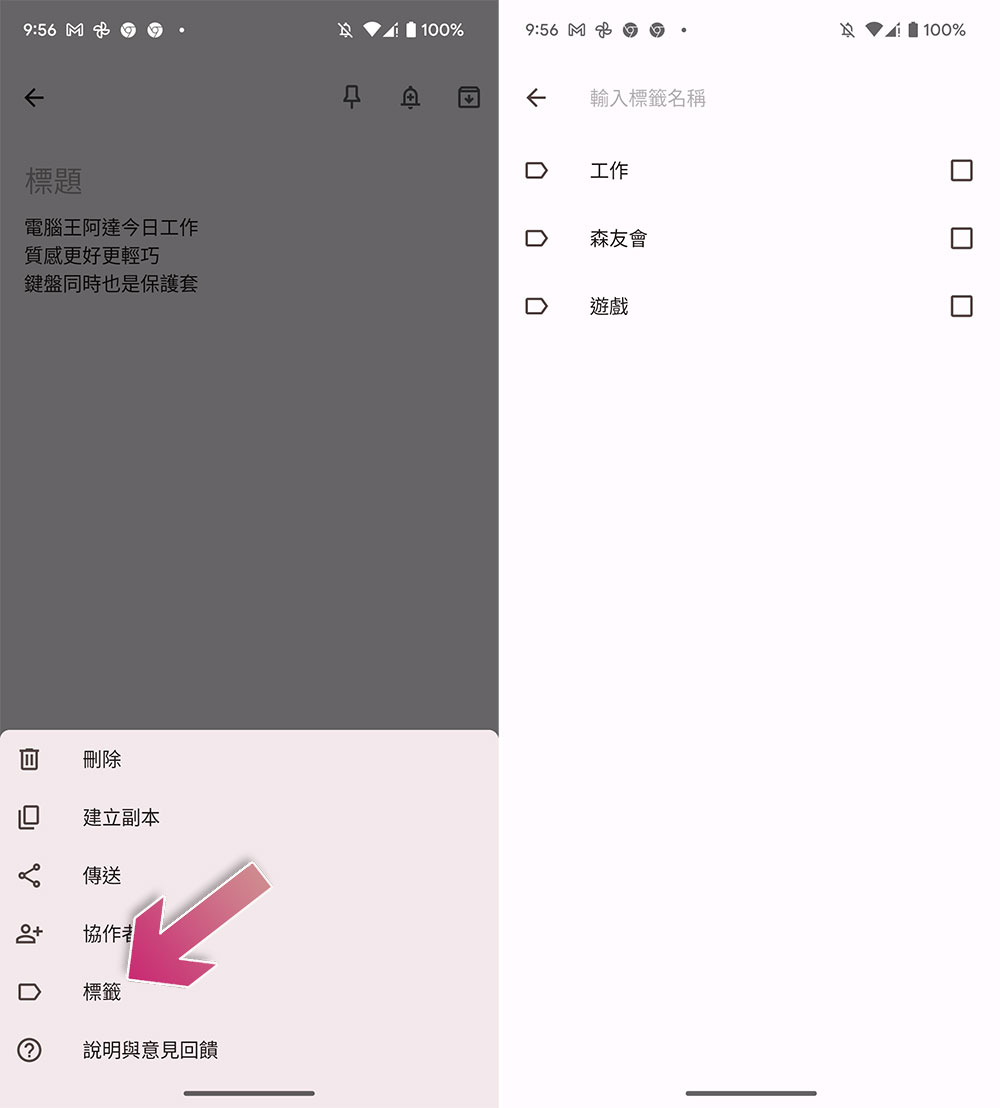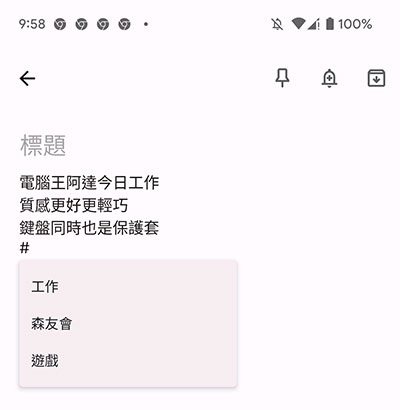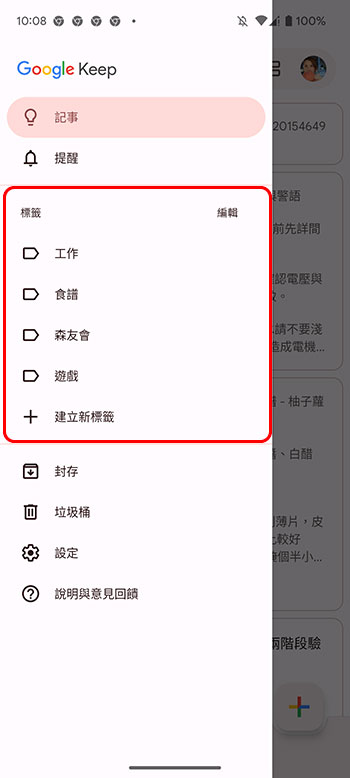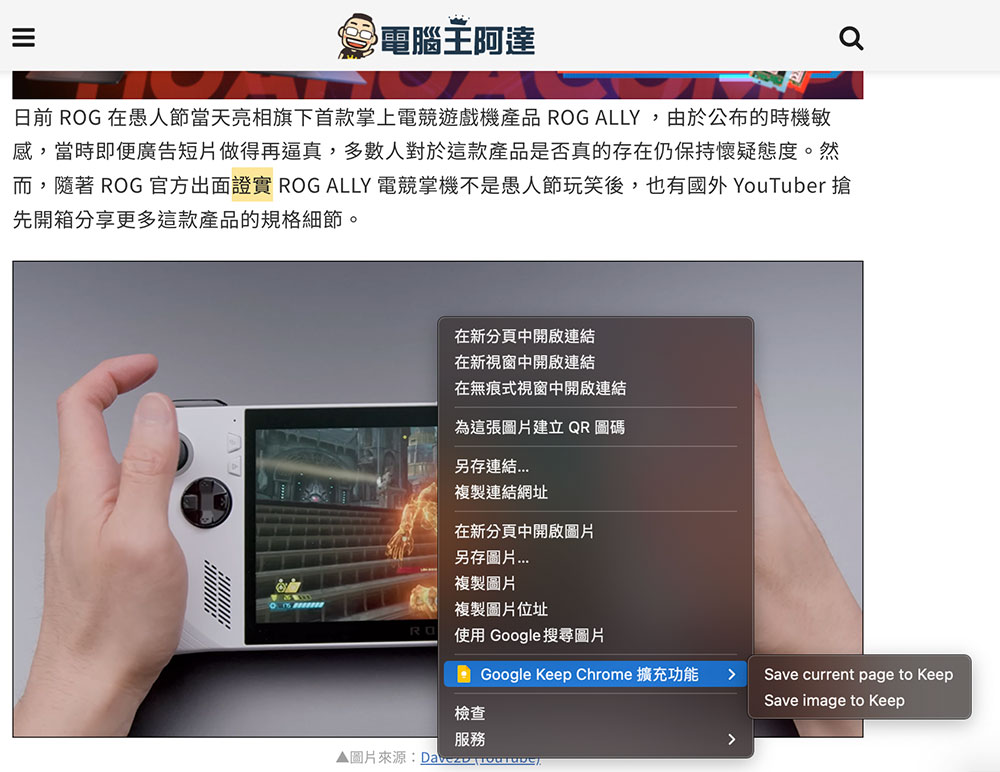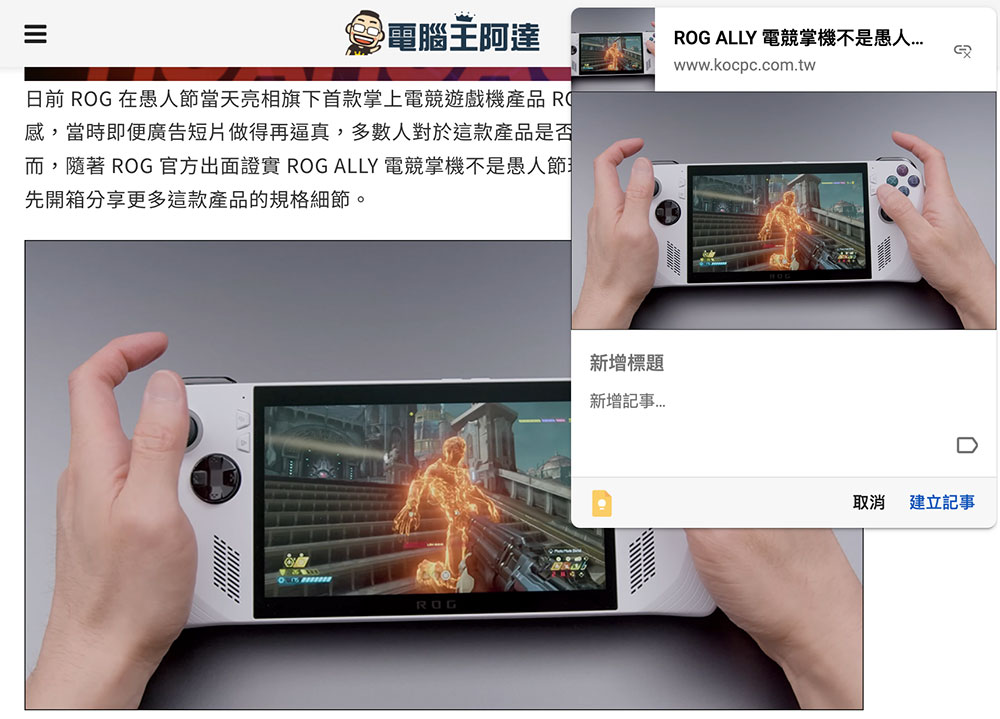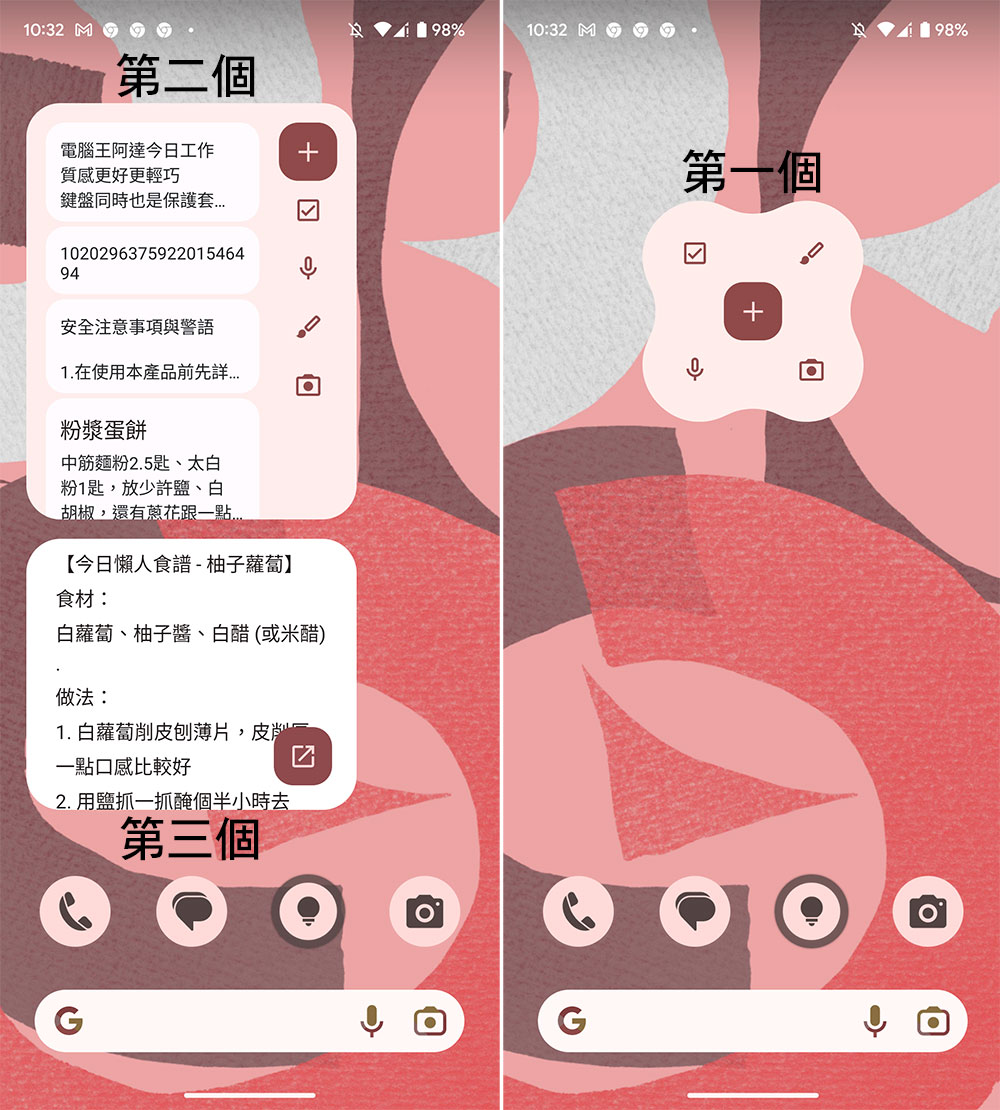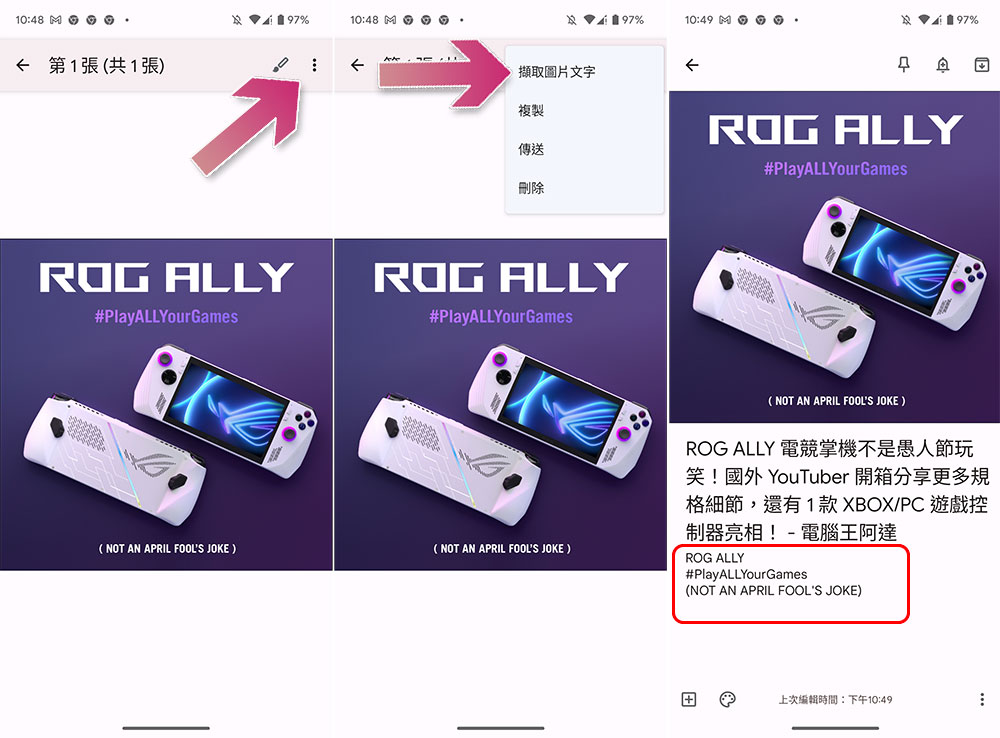Google Keep 記事是目前跨系統最好的筆記應用程式之一,無論用來單純的寫筆記或是標記圖片都非常方便,預裝於大多數 Android 手機與平板上,iOS 也可下載安裝,幾乎是一款開機即可馬上使用的工具。如果你已經用過 Keep 並且對基礎功能已經很熟悉,今天要告訴你更進階的運用技巧,用新的方式讓 Keep 展現它的潛能吧!
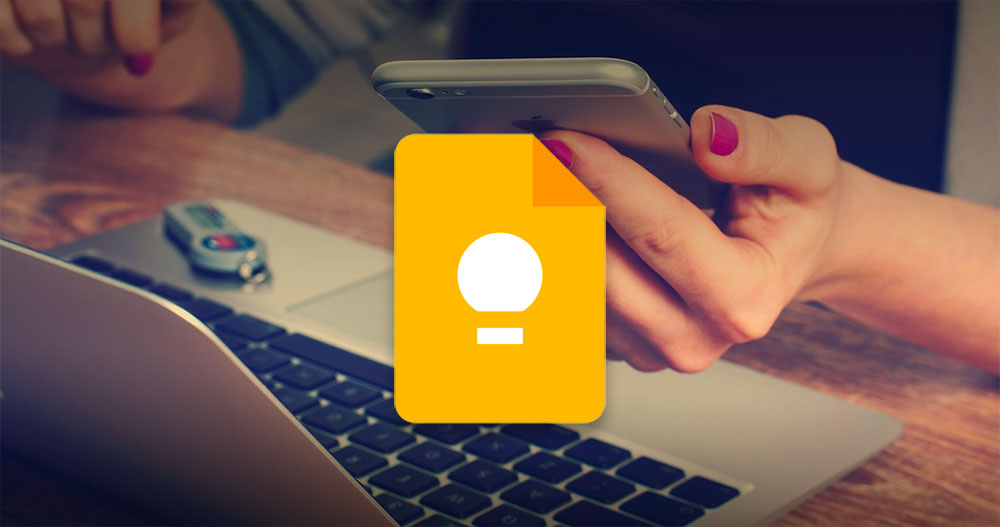
6 個 Google Keep 記事應用的實用進階小技巧
將筆記導入 Google 文件中
當你在採訪、聽講,又或是創作靈感忽然來臨時會在 Keep 裡面速記重點,當要把這些言簡意賅的內容撰寫成正式的長篇內容時,請不要傻傻地用複製貼上或是在兩個應用程式間頻繁切換,你可以直接將它導入 Google 文件中,而且全程無縫過渡,完全不需擔心標點符號貨項目符號需要替換或跑掉。下面筆者會提供兩種可以進行此操作的方法,該用哪種方法具體取決於從哪個應用開始。
在 Google 文件中導入並保留筆記
這個方法僅適用於電腦版的 Google 文件,如果你使用的是行動裝置請試試其他方法。
- 在瀏覽器上打開 Google 文件,並且開啟一個新文件。
- 點擊右側邊欄上的 Keep 圖示。
- 從側邊欄可以查看所有已經建立的 Keep 記事,從中找到想要加入到文件裡的項目,直接拖曳過去 Google 文件內頁中。
- 你還可以在 Google 文件中建立 Keep 記事。只要點擊右側邊欄最上方的「新增記事」,以這種方式建立的新筆記中會包含指向當篇文件的連結,你可以直接從 Keep 應用程式點擊該連結即可前往該文件,特別是用在將註解附加到文件中時非常有幫助。
將 Keep 記事複製到 Google 文件中
如果你是從行動裝置來操作,這一項是最好的操作方式。
- 在 Google Keep 應用中打開任何想要複製過去的記事,點擊螢幕右下角的三點選單。
- 從選單列表中點擊「傳送」。
- 接下來點選「複製到 Google 文件」。
變更 Google Keep 提醒的預設時間
在 Google Keep 中建立提醒時,你可以選擇上午、下午或傍晚(或晚上)三個時間段來設定提醒事項,當然你也可以選擇自訂義的時間選項。如果你希望將 Keep 的預設提醒時間依照你的每日工作、生活作息時間來走,並且簡化提醒時間的流程,這一招變更預設時間要學起來。
- 打開 Keep 應用後,點擊左上角三行選單呼叫出導航托盤,從中選擇「設定」。
- 接下在畫面中可以看到上午、下午、傍晚的預設時間,只需要個別點擊即可進行時間調整。
為 Keep 文件建立標籤與添加標籤
標籤是用來組織和搜尋比較的一種方式,你的 Keep 記事可以依照標籤過濾查找,也可以在記事中加入多個標籤。雖然有多種方式可以添加和建立標籤,但這次提供給你的方法操作起來最便捷。
建立標籤並加入到 Keep 記事中
- 打開任意記事,點擊螢幕右下角的三點選單,從中選擇「標籤」。
- 點擊現有標籤的複選框即可加入,或是在最上方「輸入標籤名稱」的地方輸入新標籤名稱以建立一個。
- 另外,你也可以直接在筆記裡面輸入「#」即可從列表中選擇現有標籤,或是緊接著輸入想要的標籤名稱。
如何依標籤過濾記事?
- 打開 Keep 應用後,點擊左上角的三行選單打開導航托盤。
- 直接點擊想要過濾出來的標籤即可。
安裝 Google Keep 的 Chrome 擴展以快速添加圖片或網頁(電腦網頁版 only)
有許多有用的 Google 瀏覽器擴展外掛,而 Keep 是其中優秀的擴展之一,它允許你透過點擊幾下就能將任何網頁或圖片影像添加到 Google Keep 記事裡。
- 首先,請在 Chrome 瀏覽器中安裝 Google Keep 擴展(點這裡)。
- 接下來,在你選定的照片或網頁上的任意位置點擊滑鼠右鍵。
- 從功能表中選擇「Google Keep Chrome 擴充功能」,無論你選哪一個,Keep 都會包含指向該網頁的 URL。
- 圖片將儲存到 Keep 中,你可以從彈出式視窗為它添加註解或標籤 。
使用 Android 小工具建立和管理你的 Keep 記事
Google Keep 為 Android 手機的主螢幕提供三個方便的小工具選項(可參照下圖)。第一個讓你透過點擊圖示創建記事,第二個讓你在不打開應用程式的情況下捲動瀏覽所有記事,第三個則專用於閱讀與執行單一筆記(下面的截圖中就包含三種小工具的樣式,請參照標記文字)。只需長按手機的主螢幕即可前往「小工具」功能表,然後搜尋「Keep」。
從 Google Keep 中的圖片中抓取文字
你可以從儲存在 Keep 記事中的影像中快速複製文字,文字將被複製到影像下方,你可以根據需要對其進行編修,方便後續利用。
- 在 Keep 中打開保存圖片的記事。
- 點擊該圖片展開,然後點選右上角三點選單後選擇「擷取圖片文字」。
- 圖片上的文字將會直接列在照片下方的記事欄位中。
Google Keep 非常適合隨時隨地做筆記,學會上面 6 招,不僅可以讓你更專業地使用,還有助於整體管理與後續長篇正式文件的編撰,大大減少整理筆記內容所需要的時間。